[PS]
Establezca cómo el equipo procesa los datos de impresión cuando se usa el controlador de impresora PS.
* Los valores en rojo indican la configuración predeterminada de cada elemento.
[

Configuración]

[Opciones de funciones]

[Impresora]

[Opciones de impresora]

[Ajustes personalizados]

[PS]
Seleccione [Sí] para desactivar la salida de páginas que se determine que están en blanco al imprimir.
* En función de los datos de impresión, puede que no se determine que una página está en blanco aunque no haya nada en la misma.
[

Configuración]

[Opciones de funciones]

[Impresora]

[Opciones de impresora]

[Ajustes personalizados]

[PS]
Establezca el tiempo desde el inicio del modo de espera de recepción, tras la cancelación de la recepción de datos de impresión, hasta el tiempo de expiración.
[

Configuración]

[Opciones de funciones]

[Impresora]

[Opciones de impresora]

[Ajustes personalizados]

[PS]
Establezca si se imprimen los detalles de error cuando se produce un error durante la impresión.
[

Configuración]

[Opciones de funciones]

[Impresora]

[Opciones de impresora]

[Ajustes personalizados]

[PS]
Establezca si se utiliza un grosor uniforme para líneas finas al imprimir.
Si selecciona [Sí (fino)], las líneas son más finas que con [Sí], pero las lineas pueden quedar muy finas o tenues.
[

Configuración]

[Opciones de funciones]

[Impresora]

[Opciones de impresora]

[Ajustes personalizados]

[PS]
Establezca si se imprime texto negro usando únicamente el tóner negro (K).
Si selecciona [No], se imprime según la opción [Perfil de salida].
[Perfil de salida]* Esta opción se aplica a texto negro con la información de color siguiente:
R=G=B=0 %
C=M=Y=100 %
C=M=Y=0 % y K=100 %
[

Configuración]

[Opciones de funciones]

[Impresora]

[Opciones de impresora]

[Ajustes personalizados]

[PS]
Establezca si se imprimen gráficos en negro (ilustraciones creadas en aplicaciones) usando únicamente el tóner negro (K).
Si selecciona [No], se imprime según la opción [Perfil de salida].
[Perfil de salida]* Esta opción se aplica a gráficos en negro con la información de color siguiente:
R=G=B=0 %
C=M=Y=100 %
C=M=Y=0 % y K=100 %
[

Configuración]

[Opciones de funciones]

[Impresora]

[Opciones de impresora]

[Ajustes personalizados]

[PS]
Establezca si se aplica la sobreimpresión (impresión de unos colores encima de otros) al imprimir texto negro o gráficos en un fondo o figura de color.
Si se selecciona [No]
Se imprime en el fondo o la figura de color de forma que la parte detrás del texto negro o los gráficos se deja en blanco, y luego el texto negro o los gráficos se imprimen en la parte en blanco.
* Si selecciona [No], la impresión en negro puede quedar tenue, o puede aparecer un borde blanco alrededor de los bordes del texto negro o los gráficos.
Si se selecciona [Sí]
Se imprime en el fondo o la figura de color, y luego se imprimen encima el texto negro o los gráficos.
* Esta opción se puede configurar cuando el texto negro y los gráficos están configurados para imprimirse usando únicamente el tóner negro (K).
[Texto negro puro] and
[Gráficos negro puro][

Configuración]

[Opciones de funciones]

[Impresora]

[Opciones de impresora]

[Ajustes personalizados]

[PS]
Establezca si se utiliza un perfil ICC o un perfil de vínculo del dispositivo para la corrección de color de los datos de entrada RGB y los datos de entrada CMYK.
* Si [Modo de color] se ajusta a [Blanco y negro], se desactivan las opciones del perfil de vínculo del dispositivo.
[Modo de color][Entrada RGB] [Perfil ICC], [Perfil D. Link] [Entrada CMYK] [Perfil ICC], [Perfil D. Link] |
[

Configuración]

[Opciones de funciones]

[Impresora]

[Opciones de impresora]

[Ajustes personalizados]

[PS]
Especifique el perfil para los datos RGB que sea adecuado al monitor que se está utilizando.
Seleccione [sRGB] si está utilizando un monitor compatible con sRGB. Esta opción ajusta los colores a la calidad de imagen estándar del sector para los monitores corrientes de Windows, de modo que los colores impresos coincidan con los mostrados en el monitor.
Para garantizar que no se produzcan pérdidas en las zonas más brillantes y oscuras de los datos, especifique un valor de [Gamma 1,5] a [Gamma 2,4]. Cuanto más elevado sea el valor, más oscura será la impresión.
Para convertir a datos CMYK cuando no se aplica ningún perfil de entrada RGB, seleccione [Ninguno].
Para utilizar un perfil descargado al equipo, seleccione [Perfil de descarga]. Se pueden almacenar hasta 100 perfiles.
[sRGB], [Gamma 1,5], [Gamma 1,8], [Gamma 2,4], [Ninguno], [Perfil de descarga] |
NOTA
Puede descargar perfiles usando los conectores de recursos del software de gestión del dispositivo.
[

Configuración]

[Opciones de funciones]

[Impresora]

[Opciones de impresora]

[Ajustes personalizados]

[PS]
Seleccione el objetivo de simulación al imprimir los datos CMYK. La máquina convierte los datos CMYK en un modelo de color CMYK dependiente del dispositivo basado en esta simulación.
Para imprimir con tonos de color cercanos al estándar japonés, seleccione [JapanColor(Canon)]. Se aplica el perfil JapanColor.
Para imprimir con tonos de color cercanos al estándar estadounidense, seleccione [US Web Ctd(Canon)]. Se aplica el perfil US Web Coated.
Para imprimir con tonos de color cercanos al estándar europeo, seleccione [Euro Standard]. Se aplica el perfil Euro Standard.
Para imprimir sin utilizar un perfil de simulación CMYK, seleccione [Ninguno]. Los datos CMYK se imprimirán utilizando un modelo de color CMYK dependiente del dispositivo. Es posible que no se reproduzcan algunas gradaciones de colores oscuros en función de los datos.
Para utilizar un perfil descargado al equipo, seleccione [Perfil de descarga]. Se pueden almacenar hasta 100 perfiles.
[JapanColor(Canon)], [US Web Ctd(Canon)], [Euro Standard], [Ninguno], [Perfil de descarga] |
IMPORTANTE
Cuando el equipo reciba datos que incluyan una definición de espacio de color independiente del dispositivo (basada en CIE), el procesamiento del color se realizará de acuerdo con esa definición. El equipo no aplica el perfil especificado para este elemento.
Cuando el equipo reciba una definición de espacio de color dependiente del dispositivo, en la que el procesamiento del color se haya realizado en un ordenador, también se aplicará el perfil especificado para ese elemento.
NOTA
Puede descargar perfiles usando los conectores de recursos del software de gestión del dispositivo.
Si descarga un perfil con el nombre de Ninguno, ese perfil no se podrá utilizar. En su lugar, se aplicará la opción [Ninguno].
[

Configuración]

[Opciones de funciones]

[Impresora]

[Opciones de impresora]

[Ajustes personalizados]

[PS]
Establezca si desea convertir los datos grises en datos CMYK utilizando el perfil de escala de grises del equipo.
* Aunque esté seleccionado [Sí], los datos se imprimirán usando únicamente el tóner negro (K), en función de las opciones para los elementos siguientes:
[

Configuración]

[Opciones de funciones]

[Impresora]

[Opciones de impresora]

[Ajustes personalizados]

[PS]
Establezca el perfil adecuado para los datos de impresión. Puede configurar las opciones por separado para texto, gráficos (líneas o figuras) e imágenes (fotos).
Para imprimir con tonos de color ajustados para parecerse lo máximo posible a la visualización del monitor, seleccione [Normal].
Para imprimir con tonos de color ajustados para parecerse a una foto, seleccione [Foto].
Para ajustar los tonos de color para parecerse lo máximo posible a los visualizados en el monitor, y reproducir las áreas en blanco y negro usando únicamente el tóner negro (K), seleccione [TR Normal].
Para ajustar los tonos de color para parecerse a una foto, y reproducir las áreas en blanco y negro usando únicamente el tóner negro (K), seleccione [TR Foto].
Para utilizar un perfil descargado al equipo, seleccione [Perfil de descarga]. Se pueden almacenar hasta 100 perfiles.
[Texto] [Normal], [Foto], [TR Normal], [TR Foto], [Perfil de descarga] [Gráficos] [Normal], [Foto], [TR Normal], [TR Foto], [Perfil de descarga] [Imagen] [Normal], [Foto], [TR Normal], [TR Foto], [Perfil de descarga] |
NOTA
Puede descargar perfiles usando los conectores de recursos del software de gestión del dispositivo.
La opción [Perfil de salida] se desactiva si se configura cualquiera de las opciones siguientes:
[

Configuración]

[Opciones de funciones]

[Impresora]

[Opciones de impresora]

[Ajustes personalizados]

[PS]
Establezca el elemento a priorizar al ajustar el color con [Perfil fuente RGB].
[Perfil fuente RGB]Para dar prioridad a los tonos de color al ajustar, como por ejemplo al imprimir fotos o imágenes de mapa de bits, seleccione [Perceptual].
Para dar prioridad a la claridad del color al ajustar, como por ejemplo al imprimir ilustraciones o gráficos para materiales de presentaciones, seleccione [Saturación].
Para reproducir valores de color RGB con la mayor precisión posible dentro del rango de reproducción de color del equipo, y para minimizar las diferencias de color al ajustar, seleccione [Colorimétrico].
[Perceptual], [Saturación], [Colorimétrico] |
IMPORTANTE
El perfil especificado para este elemento no se aplica si [Perfil fuente RGB] está ajustado a [Ninguno] y el equipo recibe una definición de espacio de color dependiente del dispositivo en la que el procesamiento del color se haya realizado en un ordenador.
NOTA
La correspondencia entre esas opciones y las del controlador de impresora se muestran en la tabla a continuación. Configure esta opción junto con la opción [Perfil de salida].
[Perfil de salida]Configuración del panel de control | Configuración del controlador de impresora |
[Perfil de salida] | [Método de comparación] | [Perfil de 100% GCR] | [Método de coincidencia RGB] |
[TR Foto] | [Perceptual] | | General |
[TR Normal] | [Perceptual] | | Perceptivo |
[TR Normal]/[TR Foto] | [Colorimétrico] | | Colorimétrico |
[TR Foto] | [Saturación] | | Foto viva |
[Foto] | [Perceptual] | | General |
[Normal] | [Perceptual] | | Perceptivo |
[Normal]/[Foto] | [Colorimétrico] | | Colorimétrico |
[Foto] | [Saturación] | | Foto viva |
[

Configuración]

[Opciones de funciones]

[Impresora]

[Opciones de impresora]

[Ajustes personalizados]

[PS]
Seleccione [Perfil de descarga] para utilizar un perfil de vínculo del dispositivo descargado al equipo.
[Entrada RGB] [Perfil de descarga] [Entrada CMYK] [Perfil de descarga] |
NOTA
Si [Modo de color] se ajusta a [Blanco y negro], se desactivan las opciones del perfil de vínculo del dispositivo.
[Modo de color]Estos elementos se pueden configurar únicamente cuando tanto [Entrada RGB] como [Entrada CMYK] en [Modo comparación] se ajustan a [Perfil D. Link].
[

Configuración]

[Opciones de funciones]

[Impresora]

[Opciones de impresora]

[Ajustes personalizados]

[PS]
Establezca el método de impresión utilizado para reproducir tonos medios (el rango intermedio entre las áreas más claras y más oscuras de una imagen), de acuerdo con el contenido de los datos de impresión.
Puede configurar las opciones por separado para texto, gráficos (líneas y figuras) e imágenes (fotos).
Para imprimir texto con contornos claros y detallados, seleccione [Resolución]. Esta opción es adecuada para imprimir datos con texto y líneas finas.
Para imprimir con suavidad gradaciones y contornos, seleccione [Gradación]. Esta opción es adecuada para imprimir datos como figuras que usan gradaciones.
Para imprimir líneas finas y texto pequeño a alta resolución, seleccione [Difusión de error]. Esta opción es adecuada para imprimir datos como CAD.
* Cuando seleccione [Difusión de error], la fijación del tóner y la estabilidad de la textura pueden verse reducidas.
[Texto] [Resolución], [Gradación], [Difusión de error] [Gráficos] [Resolución], [Gradación], [Difusión de error] [Imagen] [Resolución], [Gradación], [Difusión de error] |
[

Configuración]

[Opciones de funciones]

[Impresora]

[Opciones de impresora]

[Ajustes personalizados]

[PS]
Ajuste el brillo de la imagen impresa en incrementos del 5 %. Cuando mayor sea el valor, más oscura será la impresión.
* Esta opción solo se muestra si [Ahorro de tóner] está ajustado a [No].
[Ahorro de tóner]* Al imprimir usando un controlador de impresora, esta opción no se aplica si [Ahorro de tóner] está ajustado a [Sí] en el controlador de impresora.
[

Configuración]

[Opciones de funciones]

[Impresora]

[Opciones de impresora]

[Ajustes personalizados]

[PS]
Establezca si se sobreimprime CMYK como salida compuesta cuando están configuradas las opciones de sobreimpresión para los datos.
Al seleccionar [No], los resultados de impresión serán los mismos que en las imágenes para las que no se ha configurado la sobreimpresión.
* Aunque seleccione [Sí], esta opción no se aplicará a la sobreimpresión con colores especiales.
[

Configuración]

[Opciones de funciones]

[Impresora]

[Opciones de impresora]

[Ajustes personalizados]

[PS]
Establezca el método de conversión para imprimir datos de color en blanco y negro.
Para imprimir en blanco y negro con gradaciones suaves que tengan en cuenta las diferencias de color, seleccione [sRGB].
Para imprimir en blanco y negro de forma similar a las imágenes de televisión NTSC, seleccione [NTSC].
Para imprimir en blanco y negro de forma que todos los colores tengan los mismos valores R, G y B de acuerdo con el brillo, seleccione [RGB uniforme].
* Puede configurar esta opción si [Modo de color] está ajustado a [Blanco y negro].
[Modo de color][sRGB], [NTSC], [RGB uniforme] |
 Configuración]
Configuración]  [Opciones de funciones]
[Opciones de funciones]  [Impresora]
[Impresora]  [Opciones de impresora]
[Opciones de impresora]  [Ajustes personalizados]
[Ajustes personalizados]  [PS]
[PS]
 Configuración]
Configuración]  [Opciones de funciones]
[Opciones de funciones]  [Impresora]
[Impresora]  [Opciones de impresora]
[Opciones de impresora]  [Ajustes personalizados]
[Ajustes personalizados]  [PS]
[PS]
 Configuración]
Configuración]  [Opciones de funciones]
[Opciones de funciones]  [Impresora]
[Impresora]  [Opciones de impresora]
[Opciones de impresora]  [Ajustes personalizados]
[Ajustes personalizados]  [PS]
[PS]
 Configuración]
Configuración]  [Opciones de funciones]
[Opciones de funciones]  [Impresora]
[Impresora]  [Opciones de impresora]
[Opciones de impresora]  [Ajustes personalizados]
[Ajustes personalizados]  [PS]
[PS]
 Configuración]
Configuración]  [Opciones de funciones]
[Opciones de funciones]  [Impresora]
[Impresora]  [Opciones de impresora]
[Opciones de impresora]  [Ajustes personalizados]
[Ajustes personalizados]  [PS]
[PS]
 Configuración]
Configuración]  [Opciones de funciones]
[Opciones de funciones]  [Impresora]
[Impresora]  [Opciones de impresora]
[Opciones de impresora]  [Ajustes personalizados]
[Ajustes personalizados]  [PS]
[PS]
 Configuración]
Configuración]  [Opciones de funciones]
[Opciones de funciones]  [Impresora]
[Impresora]  [Opciones de impresora]
[Opciones de impresora]  [Ajustes personalizados]
[Ajustes personalizados]  [PS]
[PS]
 Configuración]
Configuración]  [Opciones de funciones]
[Opciones de funciones]  [Impresora]
[Impresora]  [Opciones de impresora]
[Opciones de impresora]  [Ajustes personalizados]
[Ajustes personalizados]  [PS]
[PS]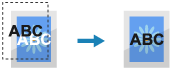
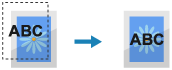

 Configuración]
Configuración]  [Opciones de funciones]
[Opciones de funciones]  [Impresora]
[Impresora]  [Opciones de impresora]
[Opciones de impresora]  [Ajustes personalizados]
[Ajustes personalizados]  [PS]
[PS]
 Configuración]
Configuración]  [Opciones de funciones]
[Opciones de funciones]  [Impresora]
[Impresora]  [Opciones de impresora]
[Opciones de impresora]  [Ajustes personalizados]
[Ajustes personalizados]  [PS]
[PS]
 Configuración]
Configuración]  [Opciones de funciones]
[Opciones de funciones]  [Impresora]
[Impresora]  [Opciones de impresora]
[Opciones de impresora]  [Ajustes personalizados]
[Ajustes personalizados]  [PS]
[PS]
 Configuración]
Configuración]  [Opciones de funciones]
[Opciones de funciones]  [Impresora]
[Impresora]  [Opciones de impresora]
[Opciones de impresora]  [Ajustes personalizados]
[Ajustes personalizados]  [PS]
[PS]
 Configuración]
Configuración]  [Opciones de funciones]
[Opciones de funciones]  [Impresora]
[Impresora]  [Opciones de impresora]
[Opciones de impresora]  [Ajustes personalizados]
[Ajustes personalizados]  [PS]
[PS]
 Configuración]
Configuración]  [Opciones de funciones]
[Opciones de funciones]  [Impresora]
[Impresora]  [Opciones de impresora]
[Opciones de impresora]  [Ajustes personalizados]
[Ajustes personalizados]  [PS]
[PS]








 Configuración]
Configuración]  [Opciones de funciones]
[Opciones de funciones]  [Impresora]
[Impresora]  [Opciones de impresora]
[Opciones de impresora]  [Ajustes personalizados]
[Ajustes personalizados]  [PS]
[PS]
 Configuración]
Configuración]  [Opciones de funciones]
[Opciones de funciones]  [Impresora]
[Impresora]  [Opciones de impresora]
[Opciones de impresora]  [Ajustes personalizados]
[Ajustes personalizados]  [PS]
[PS]
 Configuración]
Configuración]  [Opciones de funciones]
[Opciones de funciones]  [Impresora]
[Impresora]  [Opciones de impresora]
[Opciones de impresora]  [Ajustes personalizados]
[Ajustes personalizados]  [PS]
[PS]
 Configuración]
Configuración]  [Opciones de funciones]
[Opciones de funciones]  [Impresora]
[Impresora]  [Opciones de impresora]
[Opciones de impresora]  [Ajustes personalizados]
[Ajustes personalizados]  [PS]
[PS]
 Configuración]
Configuración]  [Opciones de funciones]
[Opciones de funciones]  [Impresora]
[Impresora]  [Opciones de impresora]
[Opciones de impresora]  [Ajustes personalizados]
[Ajustes personalizados]  [PS]
[PS]